MATLAB编程与作图
- 格式:ppt
- 大小:381.50 KB
- 文档页数:25

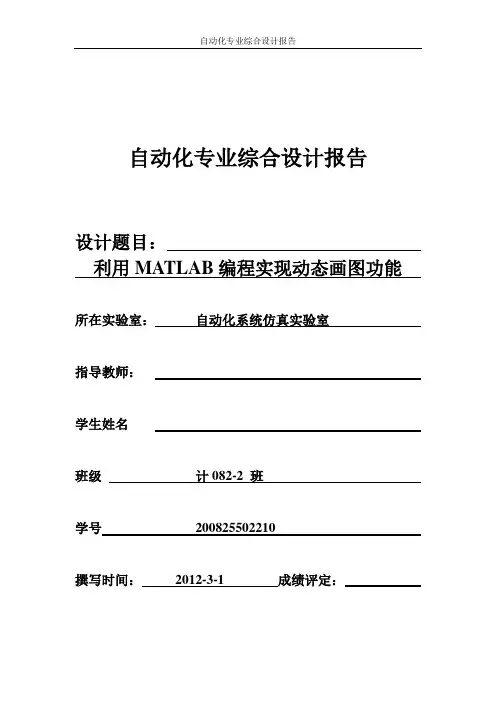
自动化专业综合设计报告设计题目:利用MATLAB编程实现动态画图功能所在实验室:自动化系统仿真实验室指导教师:学生姓名班级计082-2 班学号200825502210撰写时间:2012-3-1 成绩评定:一.设计目的a)进一步熟悉Matlab的界面及基本操作;b)了解并掌握Matlab中一些函数的作用与使用;c)学会如何利用Matlab实现绘图功能,并可使坐标系动态设置。
二.设计要求外部输入数据动态设置坐标系,然后绘制图形,并举例演示。
三.设计内容Matlab用于算法开发、数据可视化、数据分析以及数值计算的高级技术计算语言和交互式环境,主要包括MATLAB和Simulink两大部分。
我设计的题目是利用matlab的GUI编程实现动态的画图功能。
GUI运行时主界面如下:在文本输入框中分别输入x、y、z的值,其中y的值可以是包含x的表达式,z的值可以是包含x和y的表达式。
当y和z的值均为0时,绘制x的曲线;当z的值为0时,绘制二维图形;当z的值不为0时,可以绘制三维图形和三维曲面图。
设计步骤如下:1:打开matlab软件2:建立一个GUI文件,保存到work中3:添加控件主界面,包含的控件有:EditText,StaticText,Axes,PushButton。
其中EditText用于xyz值的输入,StaticText用于显示提示,Axes用于显示绘制的图形,PushButton作为绘图按钮。
4:编写程序程序的编写主要分为两个部分,一个是数据的采集,一个是绘图。
数据采集部分用到的函数主要是str2num、eval函数,具体程序如下: X值输入:function editX_Callback(hObject, eventdata, handles)clchandles.x=str2num(get(hObject,'string'))handles.xhandles=gcboguidata(hObject, handles);Y值输入:function edit2_Callback(hObject, eventdata, handles)clcx=handles.x;handles.y=eval(get(hObject,'string'))handles.yhandles=gcboguidata(hObject, handles);Z值输入:function edit3_Callback(hObject, eventdata, handles)clcx=handles.x;y=handles.y;handles.z=eval(get(hObject,'string'));if handles.z==0set(handles.pushbutton1,'Visible','on');set(handles.pushbutton4,'Visible','off');set(handles.pushbutton5,'Visible','off');elseset(handles.pushbutton1,'Visible','off');set(handles.pushbutton4,'Visible','on');set(handles.pushbutton5,'Visible','on');endhandles.zhandles=gcboguidata(hObject, handles);handles.zhandles=gcboguidata(hObject, handles);绘图部分用到的函数主要有axis(),plot(),plot3(),具体程序如下:绘制二维图形:clcx=handles.x;y=handles.y;handles.x=str2num(get(handles.xhandles,'string'))handles.y=eval(get(handles.yhandles,'string'))handles.z=eval(get(handles.zhandles,'string'));xmin=min(handles.x)-min(handles.x)/10;xmax=max(handles.x)+min(handles.x)/10;ymin=min(handles.y)-min(handles.y)/10;ymax=max(handles.y)+min(handles.y)/10;if y==0q=plot(handles.x)elsev=[xmin xmax ymin ymax]; axis(v);q=plot(handles.x,handles.y);endxlabel('X Öá');ylabel('YÖá');绘制三维图形:function pushbutton4_Callback(hObject, eventdata, handles) clcx=handles.x;y=handles.y;handles.y=eval(get(handles.yhandles,'string'))handles.z=eval(get(handles.zhandles,'string'));xmin=min(handles.x)-min(handles.x)/10;xmax=max(handles.x)+min(handles.x)/10;ymin=min(handles.y)-min(handles.y)/10;ymax=max(handles.y)+min(handles.y)/10;zmin=min(handles.z)-min(handles.z)/10;zmax=max(handles.z)+min(handles.z)/10;v=[xmin xmax ymin ymax zmin zmax];axis(v);q=plot3(handles.x,handles.y,handles.z);绘制三维曲面图:function pushbutton5_Callback(hObject, eventdata, handles) clcx=handles.xy=handles.yhandles.x=eval(get(handles.editX,'string'));handles.y=eval(get(handles.yhandles,'string'))xmin=min(handles.x)-min(handles.x)/10;xmax=max(handles.x)+min(handles.x)/10;ymin=min(handles.y)-min(handles.y)/10;ymax=max(handles.y)+min(handles.y)/10;zmin=min(handles.z)-min(handles.z)/10;zmax=max(handles.z)+min(handles.z)/10;v=[xmin xmax ymin ymax zmin zmax];axis(v);x1=ones(size(handles.y))*handles.x;y1=handles.y*ones(size(handles.x));r=sqrt(x1.^2+ y1.^2)+eps;z=sin(r)./rq=mesh(z);四.设计实验结果及分析当x=-10:0.01:100,y=sin(x),z=0时,得到的图形如下:当x=-10:0.01:10,y=sin(x),z=sin(x)+cos(y)时,得到的图形如下(三维图形):当x=-10:0.1:10,y=x’,z=1时,得到的图形如下(三维曲面图):五.设计感受我之前对于matlab编程的认识只是局限于M文件编程以及命令窗口编程。


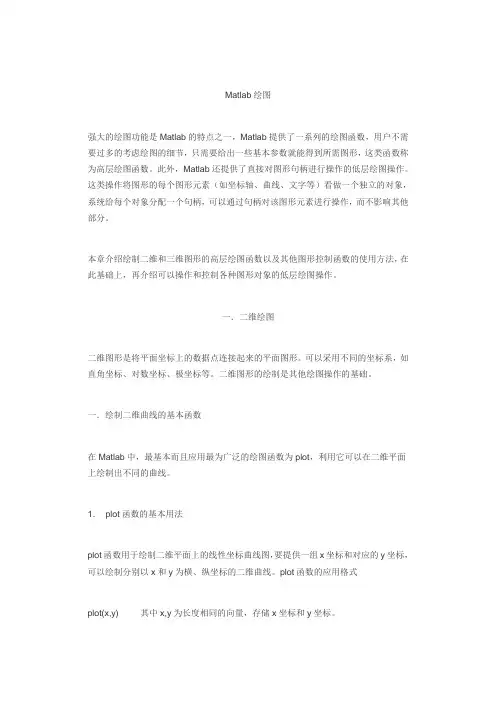
Matlab绘图强大的绘图功能是Matlab的特点之一,Matlab提供了一系列的绘图函数,用户不需要过多的考虑绘图的细节,只需要给出一些基本参数就能得到所需图形,这类函数称为高层绘图函数。
此外,Matlab还提供了直接对图形句柄进行操作的低层绘图操作。
这类操作将图形的每个图形元素(如坐标轴、曲线、文字等)看做一个独立的对象,系统给每个对象分配一个句柄,可以通过句柄对该图形元素进行操作,而不影响其他部分。
本章介绍绘制二维和三维图形的高层绘图函数以及其他图形控制函数的使用方法,在此基础上,再介绍可以操作和控制各种图形对象的低层绘图操作。
一.二维绘图二维图形是将平面坐标上的数据点连接起来的平面图形。
可以采用不同的坐标系,如直角坐标、对数坐标、极坐标等。
二维图形的绘制是其他绘图操作的基础。
一.绘制二维曲线的基本函数在Matlab中,最基本而且应用最为广泛的绘图函数为plot,利用它可以在二维平面上绘制出不同的曲线。
1.plot函数的基本用法plot函数用于绘制二维平面上的线性坐标曲线图,要提供一组x坐标和对应的y坐标,可以绘制分别以x和y为横、纵坐标的二维曲线。
plot函数的应用格式plot(x,y) 其中x,y为长度相同的向量,存储x坐标和y坐标。
例51 在[0 , 2pi]区间,绘制曲线程序如下:在命令窗口中输入以下命令>> x=0:pi/100:2*pi;>> y=2*exp(-0.5*x).*sin(2*pi*x);>> plot(x,y)程序执行后,打开一个图形窗口,在其中绘制出如下曲线注意:指数函数和正弦函数之间要用点乘运算,因为二者是向量。
例52 绘制曲线这是以参数形式给出的曲线方程,只要给定参数向量,再分别求出x,y向量即可输出曲线:>> t=-pi:pi/100:pi;>> x=t.*cos(3*t);>> y=t.*sin(t).*sin(t);>> plot(x,y)程序执行后,打开一个图形窗口,在其中绘制出如下曲线以上提到plot函数的自变量x,y为长度相同的向量,这是最常见、最基本的用法。

MATLAB画图——基础篇MATLAB画图——基础篇在MATLAB使⽤的过程中,学会画图是⼀项必要的技能。
在这⾥,我总结了部分简单的画图函数,同时附上代码(本⽂中的程序为了⽅便给出的数据都很简单,⼤家可以⾃⼰去尝试其他数据)。
这对刚刚开始接触MATLAB的⼩⽩来说,我认为还是很有帮助的。
⽂章⽬录⼀、plot()函数1.⼆维图形(1)绘图选项线型颜⾊标记符号-实线b蓝⾊.点s⽅块:虚线g绿⾊o圆圈d菱形.-点划线r红⾊x叉v朝下三⾓符号-双划线c青⾊+加号^朝上三⾓符号m品红*星号<朝左三⾓符号y黄⾊>朝右三⾓符号p五⾓星k⿊⾊h六⾓星w⽩⾊(2)图形的辅助标注和窗⼝的分割title(图形说明)xlabel(x轴说明)ylabel(y轴说明)text(x,y图形说明)——在x,y轴处添加⽂字说明legend(图例⼀,图例⼆,…)subplot(m,n,p)——将绘图区域分割成m*n个⼦区域,并按照⾏从左⾄ 右,从上⾄下依次编号。
p表⽰第p个绘图⼦区域。
注意:如果是要两个图画到同⼀个坐标⾥⾯,则在两个plot函数之间添加⼀⾏hold on(3)格式plot(x)——缺省⾃变量绘图格式plot(x,y)——基本格式。
以y(x)的函数关系作图。
如果y是n*m的矩 阵,则x为⾃变量,作出m条曲线。
plot(x1,y1,x2,y2,…,xn,yn)——多条曲线绘图格式plot(x1,y1,选项1,x2,y2,选项2,…,xn,yn,选项n)——含选项的绘图格式x1=[1 2 3 4 5 6 7 8 9];x2=[2 4 6 8 10 12 14 16 18];y1=[1 4 9 16 25 36 49 64 81];y2=[18 16 14 12 10 8 6 4 2];subplot(4,1,1);plot(x1);title('例⼀');xlabel('⾃变量');ylabel('因变量');subplot(4,1,2);plot(x1,y1);title('例⼆');xlabel('⾃变量');ylabel('因变量');subplot(4,1,3);plot(x1,y1,x2,y2);title('例三');xlabel('⾃变量');ylabel('因变量');subplot(4,1,4);plot(x1,y1,'m+',x2,y2,'c*');title('例四');xlabel('⾃变量');ylabel('因变量');2.三维图形(1)格式plot3(x1,y1,z1,‘选项⼀’,x2,y2,z1,‘选项⼆’,…)x,y,z是长度相同的向量:⼀条曲线x,y,z是维度相同的矩阵:多条曲线(2)⽹格矩阵⽣成函数:meshgrid[X,Y]=meshgrid(x,y)x,y是给定的向量,X,Y是⽹格划分后得到的⽹格矩阵注意,这个函数⽤来⽣成⽹格矩阵,不是直接⽤来画图的,配合mesh使⽤。
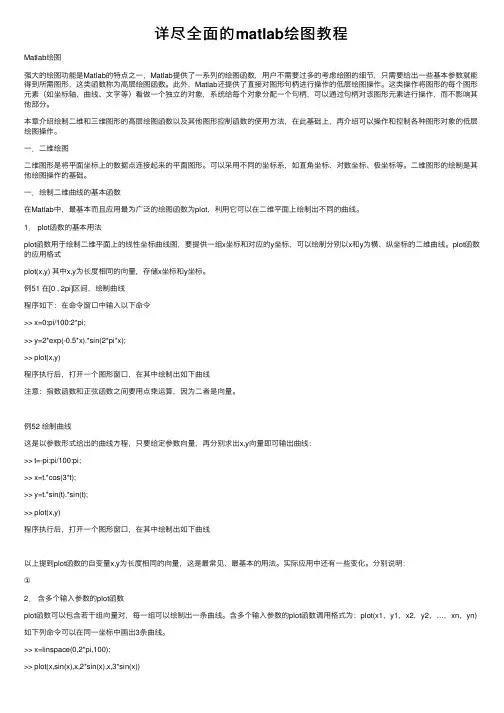
详尽全⾯的matlab绘图教程Matlab绘图强⼤的绘图功能是Matlab的特点之⼀,Matlab提供了⼀系列的绘图函数,⽤户不需要过多的考虑绘图的细节,只需要给出⼀些基本参数就能得到所需图形,这类函数称为⾼层绘图函数。
此外,Matlab还提供了直接对图形句柄进⾏操作的低层绘图操作。
这类操作将图形的每个图形元素(如坐标轴、曲线、⽂字等)看做⼀个独⽴的对象,系统给每个对象分配⼀个句柄,可以通过句柄对该图形元素进⾏操作,⽽不影响其他部分。
本章介绍绘制⼆维和三维图形的⾼层绘图函数以及其他图形控制函数的使⽤⽅法,在此基础上,再介绍可以操作和控制各种图形对象的低层绘图操作。
⼀.⼆维绘图⼆维图形是将平⾯坐标上的数据点连接起来的平⾯图形。
可以采⽤不同的坐标系,如直⾓坐标、对数坐标、极坐标等。
⼆维图形的绘制是其他绘图操作的基础。
⼀.绘制⼆维曲线的基本函数在Matlab中,最基本⽽且应⽤最为⼴泛的绘图函数为plot,利⽤它可以在⼆维平⾯上绘制出不同的曲线。
1. plot函数的基本⽤法plot函数⽤于绘制⼆维平⾯上的线性坐标曲线图,要提供⼀组x坐标和对应的y坐标,可以绘制分别以x和y为横、纵坐标的⼆维曲线。
plot函数的应⽤格式plot(x,y) 其中x,y为长度相同的向量,存储x坐标和y坐标。
例51 在[0 , 2pi]区间,绘制曲线程序如下:在命令窗⼝中输⼊以下命令>> x=0:pi/100:2*pi;>> y=2*exp(-0.5*x).*sin(2*pi*x);>> plot(x,y)程序执⾏后,打开⼀个图形窗⼝,在其中绘制出如下曲线注意:指数函数和正弦函数之间要⽤点乘运算,因为⼆者是向量。
例52 绘制曲线这是以参数形式给出的曲线⽅程,只要给定参数向量,再分别求出x,y向量即可输出曲线:>> t=-pi:pi/100:pi;>> x=t.*cos(3*t);>> y=t.*sin(t).*sin(t);>> plot(x,y)程序执⾏后,打开⼀个图形窗⼝,在其中绘制出如下曲线以上提到plot函数的⾃变量x,y为长度相同的向量,这是最常见、最基本的⽤法。


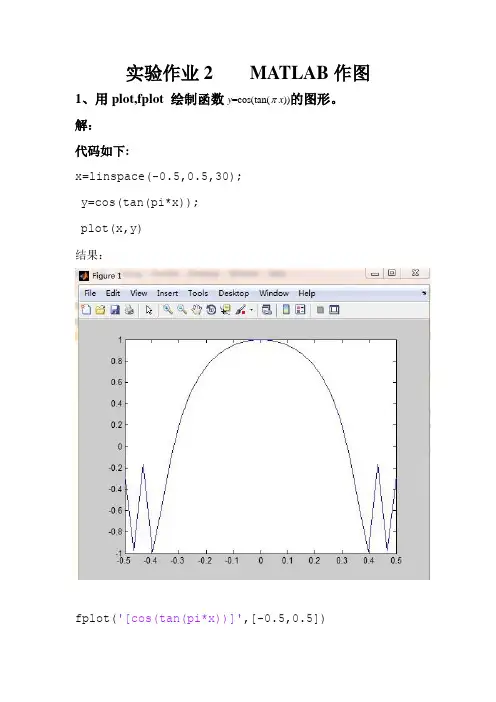
实验作业2 MATLAB作图1、用plot,fplot 绘制函数y=cos(tan( x))的图形。
解:代码如下:x=linspace(-0.5,0.5,30);y=cos(tan(pi*x));plot(x,y)结果:fplot('[cos(tan(pi*x))]',[-0.5,0.5])结果:注意事项: fplot('[cos(tan(pi*x))]',[-0.5,0.5])不能写成fplot('[cos(tan(pi*x))]',(-0.5,0.5))否则是错误程序。
2. 用ezplot绘制函数exy-sin(x+y)=0 在[-3, 3]上的图形。
解:代码如下:ezplot('exp(x*y)-sin(x+y)=0',[-3,3])3.用matlab以动画的方式绘制出摆线x=a(t-sint) y=a(1-cost) (a自己赋值)的渐屈线clear;clc;close;a=1;syms tx=a*(t-sin(t));y=a*(1-cos(t));ezplot(x,y,[0,2*pi]),grid on ;hold on;dy=diff(y)/diff(x);dyy=diff(dy)/diff(x);xx=x-(1+dy^2)*dy/dyy;%渐屈线的坐标yy=y+(1+dy^2)/dyy;M=50;t=0;xxx=subs(xx);yyy=subs(yy);H1=plot(xxx,yyy,'r');hold on;grid on ;axis([0,7,-2.5,2.5]);x1=subs(x);y1=subs(y);H2=plot([x1,xxx],[y1,yyy],'k--');H3=plot(x1,y1,'ko');H4=plot(xxx,yyy,'ro');tt=linspace(0,2*pi,M);for i=1:Mpause(0.2);t=tt(1:i);xxx=subs(xx);yyy=subs(yy);x1=subs(x);y1=subs(y);set(H1,'xdata',xxx,'ydata',yyy);set(H2,'xdata',[x1(i),xxx(i)],'ydata',[y1(i),yyy(i)]);set(H3,'xdata',x1(i),'ydata',y1(i));set(H4,'xdata',xxx(i),'ydata',yyy(i));end绘制函数⎩⎨⎧-=-=)cos 1()sin (t a y t t a x 在]2,0[π∈t 上的图形。
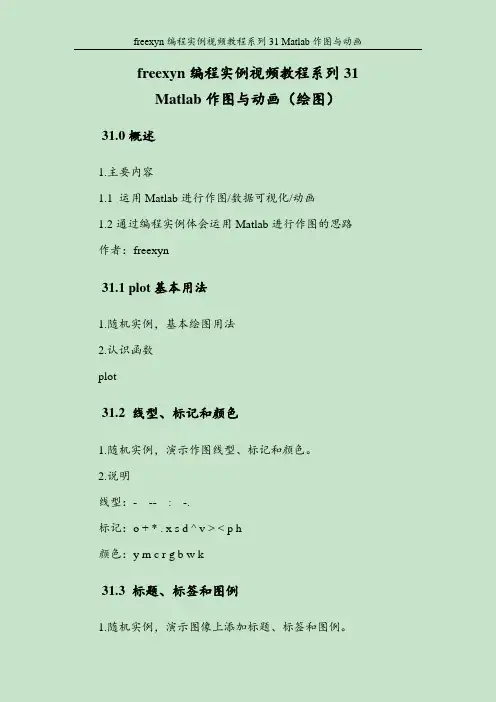
freexyn编程实例视频教程系列31 Matlab作图与动画(绘图)31.0概述1.主要内容1.1 运用Matlab进行作图/数据可视化/动画1.2通过编程实例体会运用Matlab进行作图的思路作者:freexyn31.1 plot基本用法1.随机实例,基本绘图用法2.认识函数plot31.2 线型、标记和颜色1.随机实例,演示作图线型、标记和颜色。
2.说明线型:- -- : -.标记:o + * . x s d ^ v > < p h颜色:y m c r g b w k31.3 标题、标签和图例1.随机实例,演示图像上添加标题、标签和图例。
2.认识函数titlexlabelylabellegend作者:freexyn3.说明\alphaα\upsilonυ\sim~ \angle∠\phiφ\leq≤\ast*\chiχ\infty∞\betaβ\psiψ\clubsuit♣\gammaγ\omegaω\diamondsuit♦\deltaδ\GammaΓ\heartsuit♥\epsilonϵ\DeltaΔ\spadesuit♠\zetaζ\ThetaΘ\leftrightarrow↔\etaη\LambdaΛ\leftarrow←\thetaθ\XiΞ\Leftarrow⇐\varthetaϑ\PiΠ\uparrow↑\iotaι\SigmaΣ\rightarrow→\kappaκ\Upsilonϒ\Rightarrow⇒\lambdaλ\PhiΦ\downarrow↓\muµ\PsiΨ\circº\nuν\OmegaΩ\pm±\xiξ\forall∀\geq≥\piπ\exists∃\propto∝\rhoρ\ni∍\partial∂\sigmaσ\cong≅\bullet•\varsigmaς\approx≈\div÷\tauτ\Reℜ\neq≠\equiv≡\oplus⊕\alephℵ\Imℑ\cup∪\wp℘\otimes⊗\subseteq⊆\oslash∅\cap∩\in∈\supseteq⊇\supset⊃\lceil⌈\subset⊂\int∫\cdot·\oο\rfloor⌋\neg¬\nabla∇\lfloor⌊\times x \ldots... \perp⊥\surd√\prime´\wedge∧\varpiϖ\0∅\rceil⌉\rangle〉\mid| \vee∨\langle〈\copyright©31.4多图、子图和网格1.随机实例,演示创建多图、子图和显示网格。
自相关函数和互相关函数的matlab计算和作图1. 首先说说自相关和互相关的概念。
这个是信号分析里的概念,他们分别表示的是两个时间序列之间和同一个时间序列在任意两个不同时刻的取值之间的相关程度,即互相关函数是描述随机信号x(t),y(t)在任意两个不同时刻t1,t2的取值之间的相关程度,自相关函数是描述随机信号x(t)在任意两个不同时刻t1,t2的取值之间的相关程度。
互相关函数给出了在频域内两个信号是否相关的一个判断指标,把两测点之间信号的互谱与各自的自谱联系了起来。
它能用来确定输出信号有多大程度来自输入信号,对修正测量中接入噪声源而产生的误差非常有效.事实上,在图象处理中,自相关和互相关函数的定义如下:设原函数是f(t),则自相关函数定义为R(u)=f(t)*f(-t),其中*表示卷积;设两个函数分别是f(t)和g(t),则互相关函数定义为R(u)=f(t)*g(-t),它反映的是两个函数在不同的相对位置上互相匹配的程度。
那么,如何在matlab中实现这两个相关并用图像显示出来呢?dt=.1;t=[0:dt:100];x=cos(t);[a,b]=xcorr(x,'unbiased');plot(b*dt,a)上面代码是求自相关函数并作图,对于互相关函数,稍微修改一下就可以了,即把[a,b]=xcorr(x,'unbiased');改为[a,b]=xcorr(x,y,'unbiased');便可。
2. 实现过程:在Matalb中,求解xcorr的过程事实上是利用Fourier变换中的卷积定理进行的,即R(u)=ifft(fft(f)×fft(g)),其中×表示乘法,注:此公式仅表示形式计算,并非实际计算所用的公式。
当然也可以直接采用卷积进行计算,但是结果会与xcorr的不同。
事实上,两者既然有定理保证,那么结果一定是相同的,只是没有用对公式而已。
Matlab画直角坐标图直角坐标图(又称笛卡尔坐标图)是用来表示平面上点的坐标的一种图形表示方法。
Matlab是一个强大的数值计算和数据可视化工具,它提供了丰富的绘图函数和工具箱,使得绘制直角坐标图变得非常简便。
下面将介绍如何使用Matlab画出直角坐标图的步骤。
步骤一:准备数据在绘制直角坐标图之前,我们首先需要准备要绘制的数据。
假设我们要绘制以下函数的图像:y = sin(x)这里可以选择任意的x值范围,以及步长。
为了简化,我们选择绘制x从0到2π的函数曲线。
步骤二:创建坐标系在Matlab中,我们可以使用figure函数创建一个新的绘图窗口。
然后使用plot函数绘制函数曲线,同时可以使用xlabel和ylabel函数为坐标轴添加标签,使用title函数为图像添加标题。
figure; % 创建新的绘图窗口x = 0:0.01:2*pi; % 定义x的取值范围,步长为0.01y = sin(x); % 计算对应的y值plot(x, y); % 绘制函数曲线xlabel('x'); % 添加x轴标签ylabel('y'); % 添加y轴标签title('y = sin(x)'); % 添加标题步骤三:设置坐标轴范围通过axis函数可以设置坐标轴的范围。
对于直角坐标图,一般设置x轴和y轴的范围相同,以保证图像是按比例绘制的。
axis([02*pi -11]); % 设置x轴范围为0到2π,y轴范围为-1到1步骤四:添加图例如果在同一张图上绘制了多个函数曲线,可以使用legend函数添加图例,以区分不同的曲线。
legend('y = sin(x)'); % 添加图例,标注函数曲线的名称步骤五:美化图像Matlab提供了丰富的绘图样式设置,可以通过修改绘图参数来美化图像。
例如,可以使用grid函数添加背景网格线,使用linewidth设置曲线的线宽等。
实验一:Matlab程序设计及绘图一、实验目的1、掌握 Matlab 软件使用的基本方法;2、熟悉 Matlab 的编程方法;3、熟悉 Matlab 绘图命令及基本绘图控制。
二、实验内容1.基本绘图命令(1)绘制余弦曲线 y=cos(t),t∈[0,2π](2)在同一坐标系中绘制余弦曲线 y=cos(t-0.25)和正弦曲线 y=sin(t-0.5), t∈[0,2π]2.基本绘图控制绘制[0,4π]区间上的 x1=10sint 曲线,并要求:(1)线形为点划线、颜色为红色、数据点标记为加号;(2)坐标轴控制:显示范围、刻度线、比例、网络线(3)标注控制:坐标轴名称、标题、相应文本;3.程序设计:找出从2开始的前100个素数,并依次排列显示。
三、实验原理MATLAB环境是一种为数值计算、数据分析和图形显示服务的交互式的环境。
MATLAB有3种窗口,即:命令窗口(The Command Window)、m-文件编辑窗口(The Edit Window)和图形窗口(The Figure Window),而Simulink另外又有Simulink模型编辑窗口。
1.命令窗口(The Command Window)当MATLAB启动后,出现的最大的窗口就是命令窗口。
用户可以在提示符“>>”后面输入交互的命令,这些命令就立即被执行。
在MATLAB中,一连串命令可以放置在一个文件中,不必把它们直接在命令窗口内输入。
在命令窗口中输入该文件名,这一连串命令就被执行了。
因为这样的文件都是以“.m”为后缀,所以称为m-文件。
2.m-文件编辑窗口(The Edit Window)我们可以用m-文件编辑窗口来产生新的m-文件,或者编辑已经存在的m-文件。
在MATLAB主界面上选择菜单“File/New/M-file”就打开了一个新的m-文件编辑窗口;选择菜单“File/Open”就可以打开一个已经存在的m-文件,并且可以在这个窗口中编辑这个m-文件。
第一章 MATLAB 入门4、求近似解解:>> x=-2:0.05:2;y=x.^4-2.^x两个近似解:y1=f(-0.85)= -0.0328; y2=f(1.250)= 0.0630第二章 MATLAB 编程与作图1、 设x 是数组,求均值和方差解:函数文件如下:function [xx,s]=func1(x)n=length(x);xx=sum(x)/n;s=sqrt((sum(x.^2)-n*xx^2)/(n-1));命令窗口:>> x=[1 2 3 4 5];[xx,s]=func1(x)2、求满足的最小m 值 100)1ln(0>+∑=m n n s=0;n=0;while(s<=100)s=s+log(1+n);n=n+1;endn,s3、用循环语句形成Fibonacci 数列,....4,3,,12121=+===−−k F F F F F k k k 。
并验证极限2511+→−k k F F (提示:计算至两边误差小于精度1e-8为止) 解: 求Fibonacci 数列的函数文件:function f=fun(n)if n<=2f=1;elsef=fun(n-1)+fun(n-2);end验证极限的函数文件:function [k,a]=funTest(e)a=abs(1-(1+sqrt(5))/2);k=2;while(a>e)k=k+1;a=abs(fun(k)/fun(k-1)-(1+sqrt(5))/2);end命令行:>> [k,a]=funTest(10^-8)k =21a =9.7719e-009或者M 文件如下:clear; F(1)=1;F(2)=1;k=2;x=0;e=1e-8; a=(1+sqrt(5))/2;while abs(x-a)>ek=k+1; F(k)=F(k-1)+F(k-2); x=F(k)/F(k-1);enda,x,k4、分别用for 和while 循环结构编写程序,求出∑==610123i i K ,并考虑一种避免循环语句的程序设计,比较各种算法的运行时间。
matlab绘图知识点总结一、Matlab基本绘图函数1. plot函数plot函数是Matlab中最基本的绘图函数之一,用于绘制二维图表。
其基本语法为:plot(x, y)。
其中x是横轴坐标数据,y是纵轴坐标数据。
通过plot函数可以绘制折线图、散点图等。
2. bar函数bar函数用于绘制条形图,其基本语法为:bar(x, y)。
其中x是条形的横轴坐标位置,y是条形的高度。
3. pie函数pie函数用于绘制饼图,其基本语法为:pie(x, labels)。
其中x是用来指定各个扇形区域的大小的矩阵,labels则是用来指定每个扇形区域的标签。
4. hist函数hist函数用于绘制直方图,其基本语法为:hist(x, bins)。
其中x是待绘制的数据,bins则是用来指定直方图的条形数目。
5. scatter函数scatter函数用于绘制散点图,其基本语法为:scatter(x, y)。
其中x和y分别是散点的横轴和纵轴坐标数据。
6. contour函数contour函数用于绘制等高线图,其基本语法为:contour(x, y, z)。
其中x和y分别是网格的横轴和纵轴坐标,z则是用来指定等高线的数值。
二、自定义图形1. 设置标题、标签和图例在Matlab中,可以使用title、xlabel、ylabel和legend等函数分别设置图表的标题、横轴和纵轴标签以及图例。
2. 设置图表样式可以使用line属性、marker属性以及color属性等来设置折线图、散点图等的样式。
3. 修改图表坐标轴可以使用xlim、ylim函数来设置图表的横轴和纵轴范围,并使用xticks和yticks函数来设置坐标刻度。
4. 绘制多个数据集可以使用hold on函数来绘制多个数据集,并使用hold off函数来结束绘制多个图表。
5. 设置图表背景可以使用grid、box、axis equal等函数来设置图表的背景。
三、子图表绘制1. subplot函数subplot函数用于在一个图形窗口中绘制多个子图表,其基本语法为:subplot(m,n,p)。